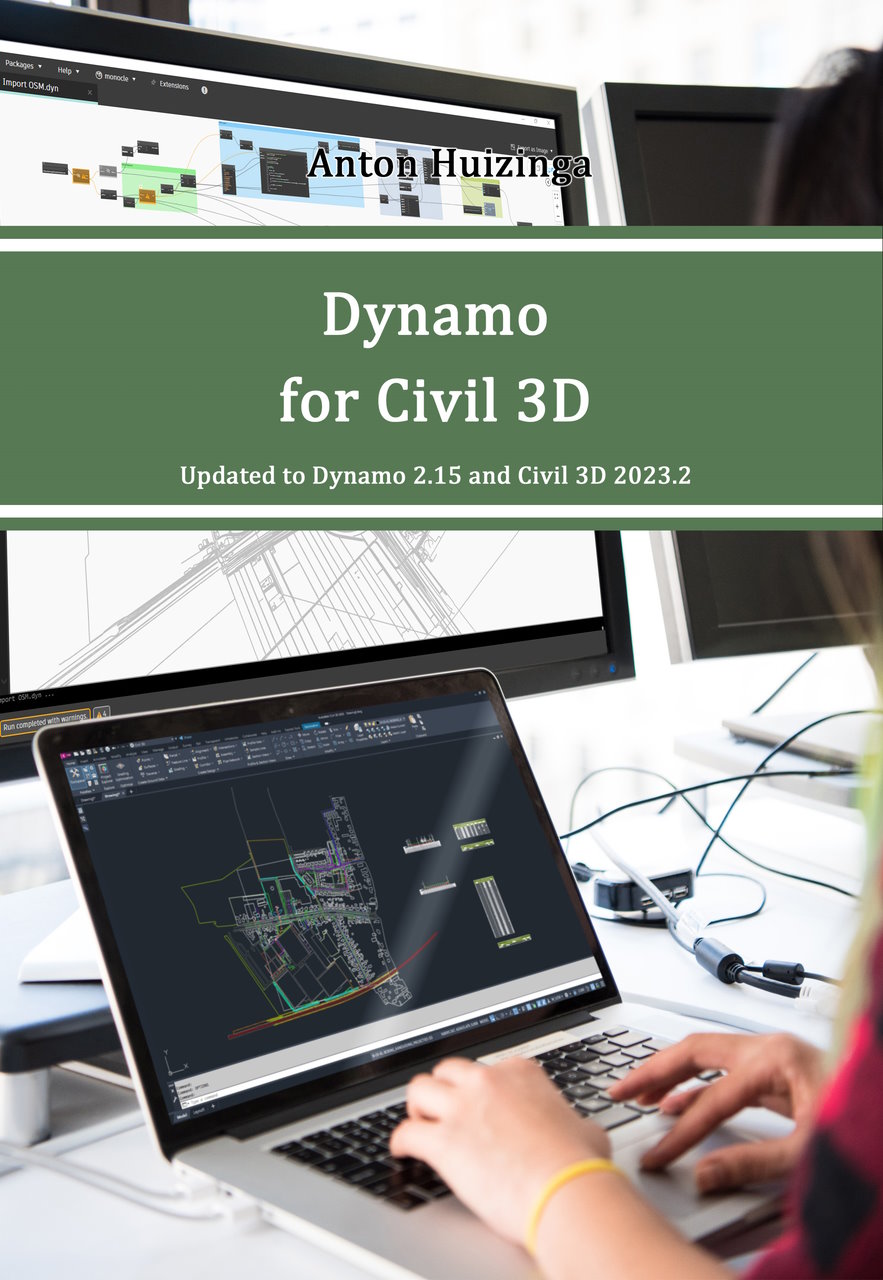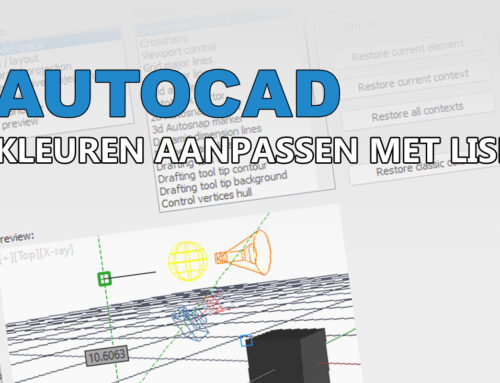Computers worden in het algemeen gebruikt om dingen te automatiseren. Makkelijker maken van processen. De software die je gebruikt op de computers, zouden dit ook als doel moeten hebben. Kijk je bijvoorbeeld naar AutoCAD, dan zie je veel zaken die een relatie hebben met het handmatige tekenwerk van vroeger, maar dan geautomatiseerd. Bijvoorbeeld orthogonaal kunnen tekenen zoals vroeger een liniaal werd gebruikt, maar ook een bladkader en tekenhoofd om afdrukken te kunnen maken.
En hoewel iedereen gewend is geraakt om zaken te automatiseren, zijn er nog steeds veel handelingen die keer op keer opnieuw worden gedaan, terwijl het nog makkelijker kan! Bijvoorbeeld het invullen van een tekenhoofd.
Tekenhoofd invullen
Met InfraCAD kun je bijvoorbeeld een titelblok of tekenhoofd plaatsen op een Layout conform NLCS. De tekenhoofden bevatten Attributes die je kunt invullen. Dubbelklik op het Block en je krijgt een editor waar je elk veld kunt invullen. Maar dit moet elke keer opnieuw, terwijl je bepaalde velden ook automatisch kunt laten invullen. Bijvoorbeeld een tekeningnummer, die kan prima verwijzen naar de bestandsnaam van de tekening.
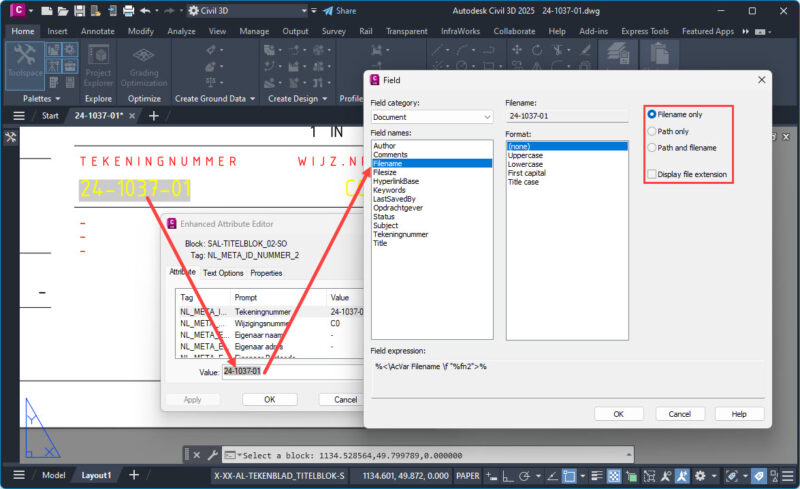
In de Attribute Editor kun je met de rechter muisknop een Field plaatsen als waarde voor de Attribute. De Field laat je vervolgens verwijzen naar de bestandsnaam zonder pad en zonder extensie. Dit werkt natuurlijk alleen als de bestandsnaam overeen komt met de tekeningnaam/nummer, en niet als je gewend bent om de omschrijving van het project mee te nemen in de bestandsnaam.
DWG Properties
Er zijn heel veel Fields en ook die verwijzen naar de bestandsnaam, maar als die bestandsnaam al gebruikt wordt voor het tekeningnummer, hoe verwijs je dan naar bijvoorbeeld de opdrachtgever, of onderwerp van de tekening? Daarvoor kun je DWG Properties invullen. Met het commando DWGPROPS wordt een dialoogvenster getoond waarin je een Title en Subject kunt invullen.
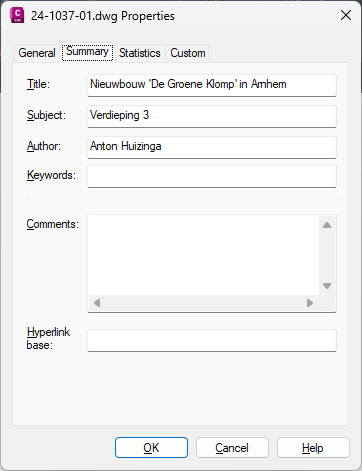
In het titelblok kun je dan naar de Fields ‘Title’ en ‘Subject’ verwijzen.
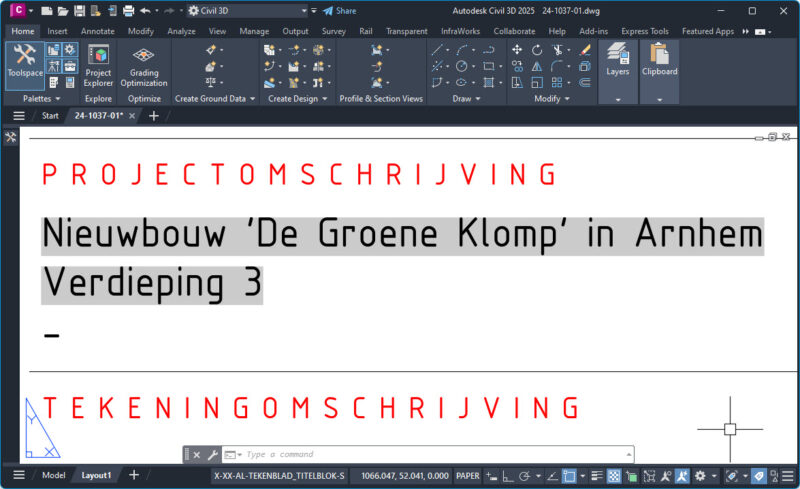
Maar een opdrachtgever zit er niet bij. Gelukkig kun je op het tabblad ‘Custom’ zelf verwijzingen toevoegen. Bijvoorbeeld voor een opdrachtgever, maar ook een tekeningnummer als de bestandsnaam niet volstaat.
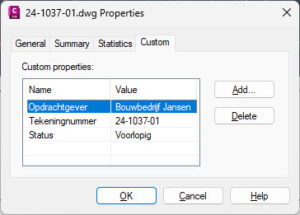
De Custom Properties vind je bij hun naam in de lijst met beschikbare Fields in de categorie ‘Document’ terug en kun je plaatsen in de Attribute waarde. Zo vul je het titelblok met allerlei gegevens die je kunt herbruiken.
Herbruik
Het heeft natuurlijk weinig zin om iets te automatiseren wat je vervolgens niet opnieuw gebruikt. Het voordeel van automatiseren is dat je er eigenlijk geen omkijken naar hebt. Als je titelblokken op acht verschillende Layouts hebt en je wilt de naam van de opdrachtgever aanpassen of de status ineens updaten, dan kun je nu slechts één waarde aanpassen in de DWG Properties in plaats van acht Layouts nalopen.
Beheer je een bedrijfstemplate, dan kun je alle Custom Properties alvast voorbereiden zodat elke afgeleide tekening deze velden herkent. En het titelblok met de verwijzingen naar de Fields kun je opslaan en toevoegen aan de Project-Bibliotheek in InfraCAD, beschikbaar stellen via het bedrijfsnetwerk of alvast opnemen in de template.
Dynamo
De DWG Properties zijn niet alleen handig om te gebruiken in de tekening of tekenhoofd, als je Civil 3D hebt dan kun je ook Dynamo toepassen om deze meta-data te benaderen of te wijzigen. Hiervoor heb je wel de Arkance Systems Node Library nodig. Hierin zitten nodes om de waarden uit te lezen, en om aan te passen.
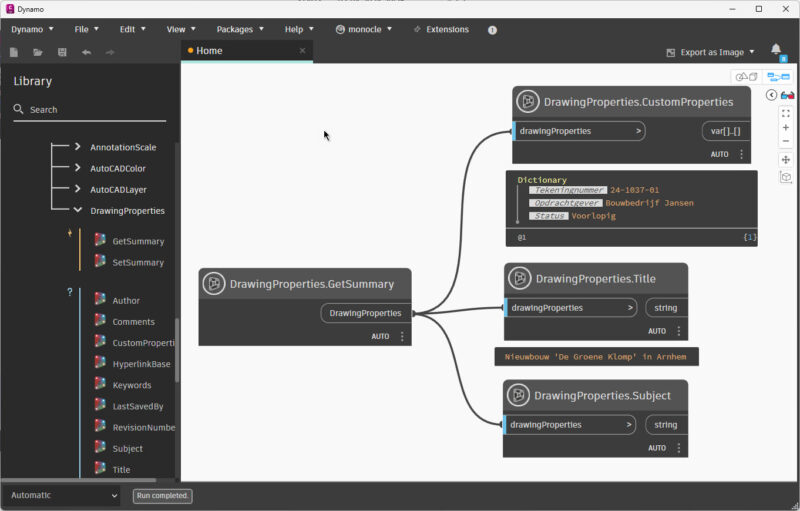
Zo kun je deze gegevens ook gebruiken in een export naar Excel, in een tabel, of andere processen die je met Dynamo wilt gaan doen. En evengoed is het mogelijk om de DWG Properties te vullen vanuit een proces in Dynamo.
Leuker kunnen we het niet maken, wel geautomatiseerder.
Wil je complexe of repetitieve taken automatiseren in Civil 3D? Dit boek helpt je alles te leren over de design automating tool Dynamo voor Civil 3D. Je wordt een professional in visueel programmeren, en binnenkort zijn al je saaie of complexe taken geautomatiseerd! This book is only available in English.